Интеграция бесплатной АТС Zadarma с Freshdesk работает без дополнительных модулей и посредников, обеспечивая максимальное качество и надежность связи.
Интеграция Zadarma-Freshdesk полностью бесплатна.
Функции интеграции:
- Звонки клиентам из Freshdesk в один клик из браузера (WebRTC)
- Автоматическое создание тикетов при входящем и исходящем звонках.
- Интеграция статистики звонков и записей разговоров. Возможность прослушивания записи разговоров прямо из Freshdesk.
- Передача входящих SMS в Freshdesk
Преимущества Zadarma:
- Полностью бесплатная АТС, настройка за 5 минут
- Тарифные пакеты для выгодных звонков на все направления
- Многоканальные номера в 110 странах мира (городские, мобильные, 800)
- Дополнительные возможности: коллтрекинг, виджеты для сайта, видеоконференции
- Максимальные качество и надежность (18 лет работы, дата-центры в 6 странах, поддержка 24/7)
Инструкция по установке
1. Для интеграции виртуальной АТС Zadarma и Freshdesk должны быть выполнены следующие условия:
- В Freshdesk должен быть включен доступ по SSL.
- У вас должна быть создана и настроена виртуальная АТС Zadarma. Минимальный набор настроек: созданы внутренние номера, от 1 до 50 (каждому сотруднику по внутреннему номеру), при необходимости включена запись разговоров в настройках внутреннего номера (Запись разговоров в облако), а также создан сценарий входящих звонков по умолчанию “без нажатия” в разделе Моя АТС - Входящие звонки и голосовое меню.
2. Откройте настройки профиля кликнув на иконку профиля (крайняя справа) - Profile settings.
В правом верхнем углу страницы нажмите на кнопку "View API Key", скопируйте значение вашего ключа API.
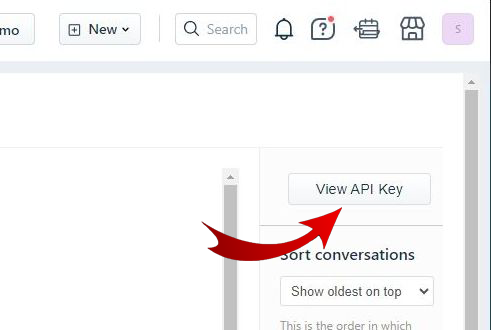
3. В личном кабинете Zadarma перейдите в раздел “Настройки - Интеграции и API”, выберите Freshdesk и нажмите кнопку "Включить интеграцию".
На следующей странице введите следующие данные:
Адрес СRM - ваш домен Freshdesk
Токен - Ваш ключ API Freshdesk из настроек профайла
Затем нажмите "Активировать интеграцию"
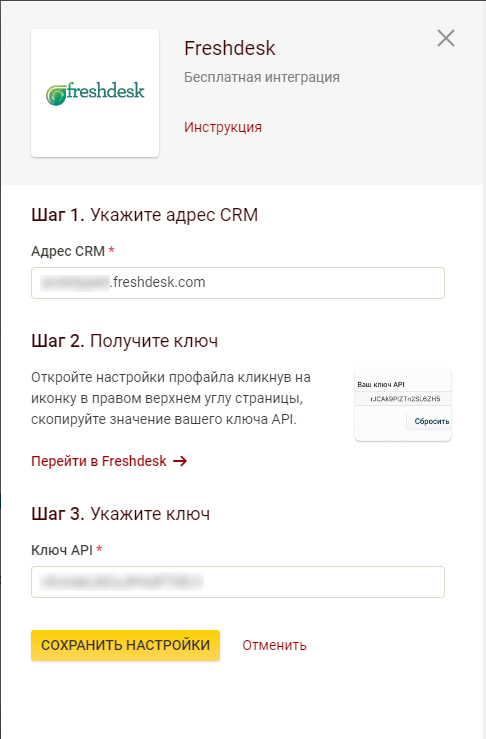
На следующей странице необходимо назначить внутренние номера виртуальной АТС пользователям Freshdesk, затем нажать кнопку "Сохранить"
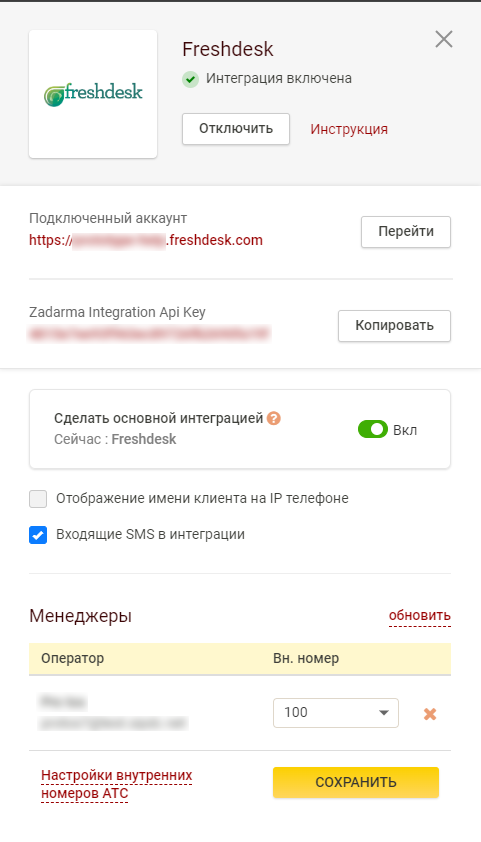
Скопируйте значение Zadarma integration api key и перейдите в Freshdesk
4. В Freshdesk откройте раздел Settings - Marketplace - Marketplace Apps, найдите приложение Zadarma и нажмите "Установить".
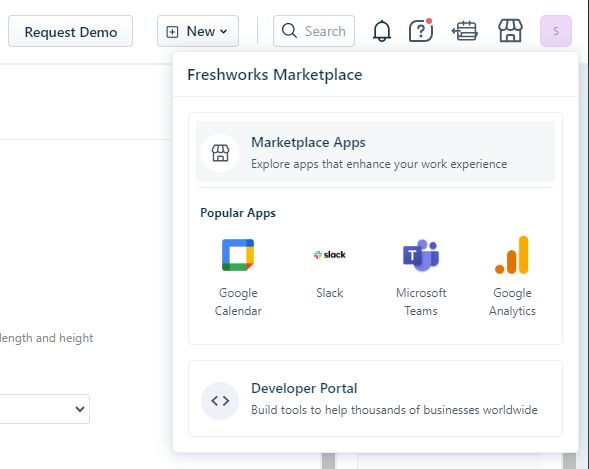
На следующей странице вставьте значение Zadarma integration api key (которое мы копировали в предыдущем пункте) в соответствующее поле и нажмите "Установить"
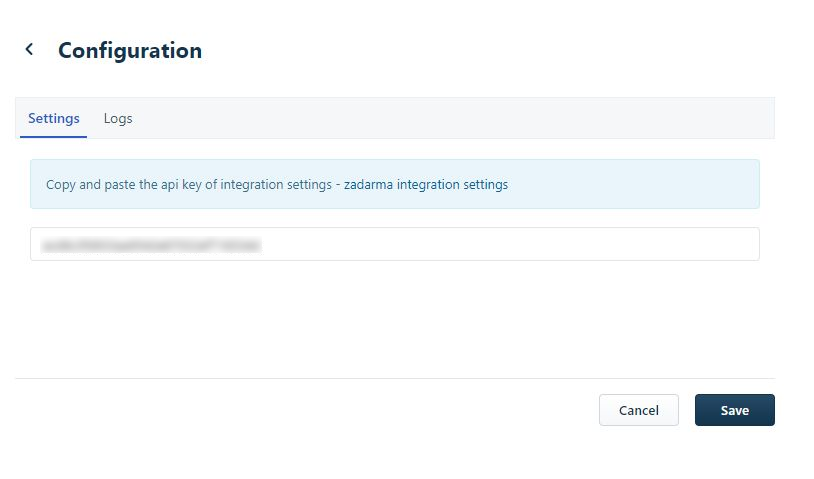
Интеграция виртуальной АТС Zadarma и Freshdesk установлена и настроена
5. В Freshdesk в левом нижнем углу страницы размещён веб-телефон (иконка с логотипом Zadarma) для приема и совершения звонков. При первом звонке необходимо разрешить доступ к аудио-устройствам во всплывающем уведомлении вашего браузера. Входящие звонки от клиентов в Freshdesk преобразуются в тикеты, на каждый звонок от клиента будет создан новый тикет, как отдельное обращение, тикет создается в начале звонка, а аудиозапись прикрепляется к тикету после завершения звонка.
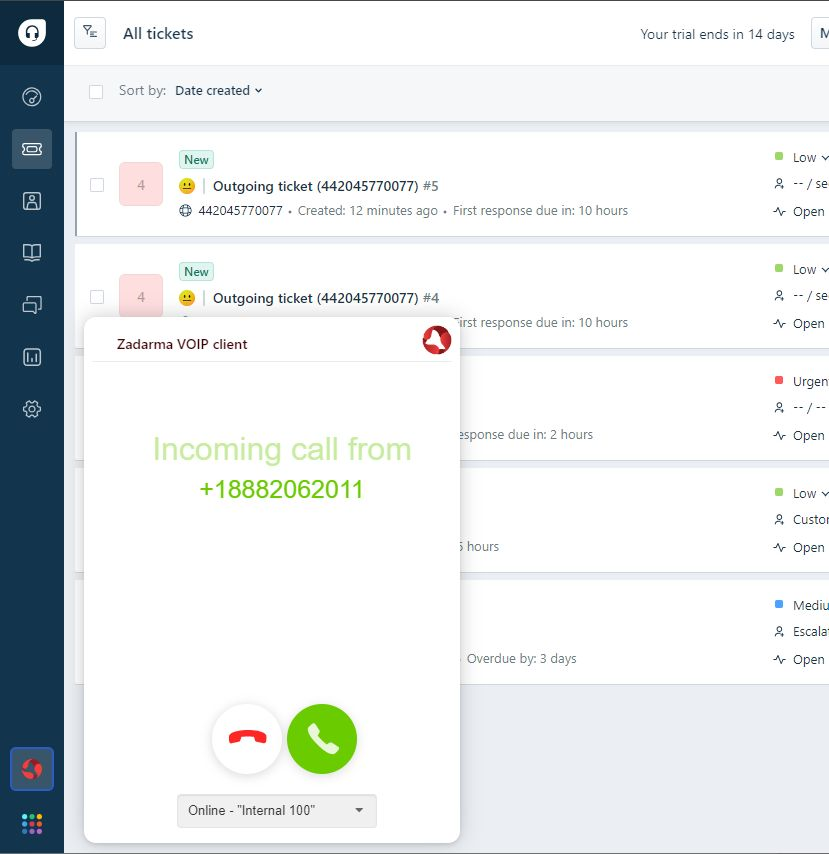
Для совершения исходящего звонка, откройте тикет и в правом нижнем углу страницы нажмите кнопку "Вызов используя Zadarma" также можно набрать номер вручную в веб-телефоне
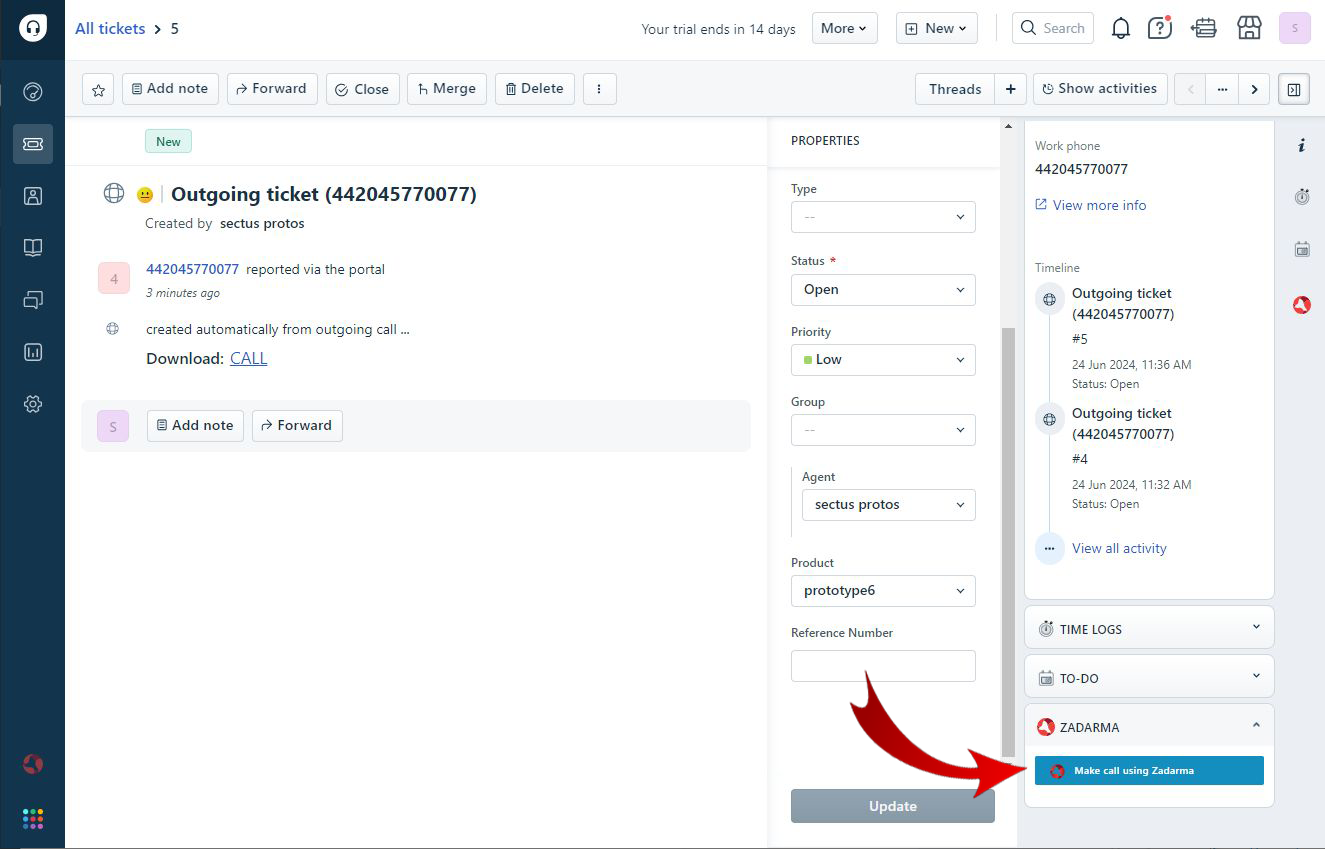
Также, если вы не у компьютера и FreshDesk закрыт, вы можете принять и совершить звонок из приложения (рекомендуем Zadarma для iOS, Android) или с обычного IP-телефона. Информация о звонке будет отражена в интерфейсе helpdesk-системы.
Опции в интеграции с Freshdesk:
- Направление звонков на ответственного - входящий звонок от абонента, номер которого уже есть в Freshdesk (сохранен в карточке контакта) будет автоматически направлен на внутренний номер ответственного сотрудника, минуя голосовое меню.
- Возвращение звонка в АТC - если ответственный не доступен - если включена опция “Направление звонков на ответственного”, но внутренний номер ответственного недоступен или никто не снимает трубку в течение 15 секунд, входящий звонок будет возвращен на голосовое меню по умолчанию.
- Отображение имени клиента на IP-телефоне - если для приема звонков используется сторонний софтфон или IP-телефон, рядом с номером звонящего на IP-телефоне будет отображаться имя клиента из Freshdesk. Данная опция имеет более высокий приоритет чем опция Имя номера из “Настройки - Виртуальные номера”.
 Звонки
Звонки
 Телефонные номера
Телефонные номера
 eSIM для интернета
eSIM для интернета
 SMS
SMS
 Виртуальная АТС
Виртуальная АТС
 Речевая аналитика
Речевая аналитика
 Виджет обратного звонка
Виджет обратного звонка
 Видеоконференция
Видеоконференция
 Кнопка “Позвонить нам”
Кнопка “Позвонить нам”
 Корпоративное подключение
Корпоративное подключение
 Партнерская программа
Партнерская программа
 Интеграции
Интеграции
 Для кого
Для кого
 Инструкции по настройке
Инструкции по настройке
 Вопросы и ответы
Вопросы и ответы
 Онлайн чат
Онлайн чат
 Заявка в поддержку
Заявка в поддержку
 Блог
Блог